
Microsoft不希望您禁用Cortana。你过去可以在Windows 10中关闭Cortana,但微软在周年纪念更新中删除了这个简单的切换开关。但您仍然可以通过注册表入侵或组策略设置禁用Cortana。这将Cortana框转换为用于本地应用程序和文件搜索的“搜索窗口”工具。
自Windows10发布以来,Cortana变得越来越严格。它之前已更新为忽略您的默认Web浏览器。Cortana现在总是通过Microsoft Edge浏览器启动,并且只在搜索时使用必应。如果这听起来像是你不想使用的东西,这里有一些关闭它的方法。
家庭用户:通过注册表禁用Cortana
如果您有Windows 10 Home,则必须编辑Windows注册表才能进行这些更改。如果您有Windows 10专业版或企业版,也可以采用这种方式,但在注册表中工作比在组策略编辑器中工作更舒服。(不过,如果您有专业版或企业版,我们建议使用更简单的组策略编辑器,如下一节所述。
标准警告:注册表编辑器是一个功能强大的工具,滥用它会使您的系统不稳定,甚至无法操作。这是一个非常简单的技巧,只要你遵守说明,应该不会有任何问题。也就是说,如果您以前从未使用过注册表编辑器,请考虑在开始之前阅读有关如何使用注册表编辑器的信息。而且一定要备份注册表(和您的计算机!)。在做出改变之前。
相关:如何备份和还原Windows注册表
在继续之前,您还应该创建一个系统还原点。当你安装周年纪念更新时,Windows可能会自动执行这一操作,但手动进行更新并不会有什么坏处-这样,如果出现问题,你总是可以回滚。
然后,按键盘上的Windows+R组合键打开注册表编辑器,在框中键入“regedit”,然后按Enter键。
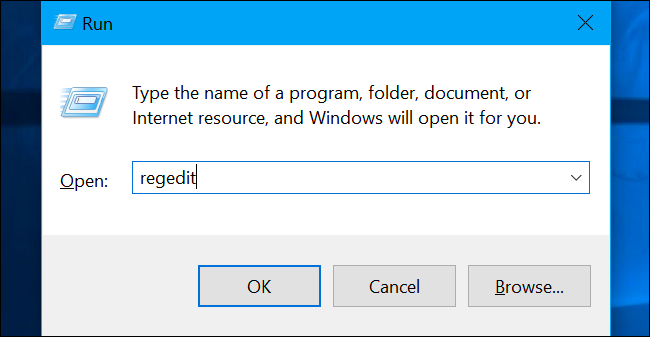
导航到左边栏中的以下键:
HKEY_LOCAL_MACHINE\SOFTWARE\Policies\Microsoft\Windows\Windows Search如果在Windows文件夹下面没有看到“Windows Search”键(文件夹),请右键单击Windows文件夹,然后选择New>Key。将其命名为“Windows Search”。

右键单击左窗格中的“Windows Search”键(文件夹),然后选择新建>DWORD值(32位)。

将该值命名为“AllowCortana”。双击它并将值设置为“0”。
现在可以关闭注册表编辑器。在更改生效之前,您必须注销并重新登录或重新启动计算机。

要在将来撤消更改并恢复Cortana,您只需返回此处,找到“AllowCortana”值,然后将其删除或设置为“1”即可。
下载我们的一键式注册表破解
而不是自己编辑注册表,您可以下载我们的禁用Cortana注册表黑客。只需打开下载的.zip文件,双击“禁用Cortana.reg”文件,并同意将信息添加到您的注册表中。如果您想撤消更改并稍后重新启用Cortana,我们还提供了一个“enable Cortana.reg”文件。
您必须注销并重新登录-或重新启动计算机-更改才会生效。
这些.reg文件只是更改了我们上面概述的注册表设置。*如果您想在运行之前查看此.reg文件或任何其他.reg文件的功能,您可以右键单击.reg文件,然后选择“编辑”在记事本中打开它。您可以轻松地创建自己的注册表。

专业用户和企业用户:通过组策略禁用Cortana
相关:使用组策略编辑器调整您的PC
如果您使用的是Windows 10专业版或企业版,禁用Cortana的最简单方法是使用本地组策略编辑器。这是一个相当强大的工具,所以如果您以前从未使用过它,那么花一些时间来了解它的功能是值得的。另外,如果你使用的是公司网络,请先帮每个人一个忙,并与你的管理员确认一下。如果您的工作计算机是域的一部分,则它也很可能是域组策略的一部分,无论如何它都将取代本地组策略。
在继续之前,您还应该创建一个系统还原点。当你安装周年纪念更新时,Windows可能会自动执行这一操作,但手动进行更新并不会有什么坏处-这样,如果出现问题,你总是可以回滚。
首先,按Windows+R组合键启动组策略编辑器,在框中键入“gpedit.msc”,然后按Enter键。

导航到计算机配置>管理模板>Windows组件>搜索。
在右窗格中找到“Allow Cortana”(允许Cortana)设置,然后双击它。

将Allow Cortana选项设置为“Disabled”,然后单击“OK”。
现在可以关闭组策略编辑器。您必须注销并重新登录-或重新启动您的电脑-此更改才能生效。

要重新启用Cortana,请返回此处,双击“Enable Cortana”设置,并将其更改为“Not Configuration”或“Enabled”。